Google क्रोम के ऑटोफिल विकल्प के लिए धन्यवाद, आप अपनी क्रेडिट कार्ड जानकारी सहेज सकते हैं और ऑनलाइन खरीदारी को और अधिक सुविधाजनक बना सकते हैं। इस जानकारी को सहेजते समय केवल कुछ ही क्लिक लगते हैं, इसे देखना उतना सरल नहीं है जितना आप सोच सकते हैं।

यदि आप Chrome में सहेजे गए क्रेडिट कार्ड नंबर को देखने का तरीका सीखने में रुचि रखते हैं, तो और न देखें। यह लेख आपको दिखाएगा कि Google Chrome में सहेजी गई क्रेडिट कार्ड जानकारी को कैसे एक्सेस करें, जोड़ें या हटाएं।
क्रोम में अपने कंप्यूटर का उपयोग करके सहेजे गए क्रेडिट कार्ड नंबर को कैसे देखें I
क्रोम में सहेजे गए क्रेडिट कार्ड नंबरों तक पहुंचने के लिए कंप्यूटर उपयोगकर्ताओं को नीचे दिए गए चरणों का पालन करना चाहिए:
- गूगल क्रोम खोलें।

- ऊपरी-दाएँ कोने में तीन बिंदुओं को दबाएँ।

- ड्रॉप-डाउन मेनू से 'सेटिंग' चुनें।

- बाईं ओर स्थित मेनू से 'ऑटोफिल' चुनें।

- 'भुगतान के तरीके' दबाएं।

- 'भुगतान विधियों' के अंतर्गत वांछित जानकारी प्राप्त करें।

क्रोम में अपने मोबाइल फोन का उपयोग करके सहेजे गए क्रेडिट कार्ड की जानकारी कैसे देखें
यदि आप अपने मोबाइल फोन का उपयोग करके क्रोम में सहेजी गई क्रेडिट कार्ड जानकारी देखना चाहते हैं तो नीचे दिए गए चरणों का पालन करें:
- Google क्रोम लॉन्च करें।

- ऊपरी-दाएँ कोने में तीन बिंदुओं पर टैप करें।

- नीचे स्क्रॉल करें और 'सेटिंग' चुनें।

- 'भुगतान के तरीके' पर टैप करें और वांछित जानकारी का पता लगाएं।

क्रोम में क्रेडिट कार्ड की जानकारी कैसे जोड़ें
Google क्रोम आपको कई कार्ड सहेजने और ऑनलाइन खरीदारी के लिए उनका उपयोग करने में सक्षम बनाता है। हम आपको कंप्यूटर और मोबाइल डिवाइस दोनों पर क्रोम में नई क्रेडिट कार्ड जानकारी जोड़ने का तरीका दिखाएंगे। ध्यान रखें कि जिन लोगों ने पहले कोई क्रेडिट कार्ड जानकारी नहीं जोड़ी है, उन्हें भी इन चरणों का उपयोग करना चाहिए।
अपने कंप्यूटर का उपयोग करके क्रोम में क्रेडिट कार्ड की जानकारी कैसे जोड़ें I
यदि आप क्रोम में क्रेडिट कार्ड की जानकारी जोड़ना चाहते हैं और आप अपने कंप्यूटर का उपयोग कर रहे हैं, तो यहां आपको क्या करना है:
- गूगल क्रोम खोलें।

- ऊपरी-दाएँ कोने पर तीन बिंदुओं का चयन करें।

- 'सेटिंग' दबाएं।

- बाईं ओर 'ऑटोफिल' चुनें।

- 'भुगतान विधियों' पर क्लिक करें।

- 'भुगतान विधियों' के बगल में 'जोड़ें' दबाएं।
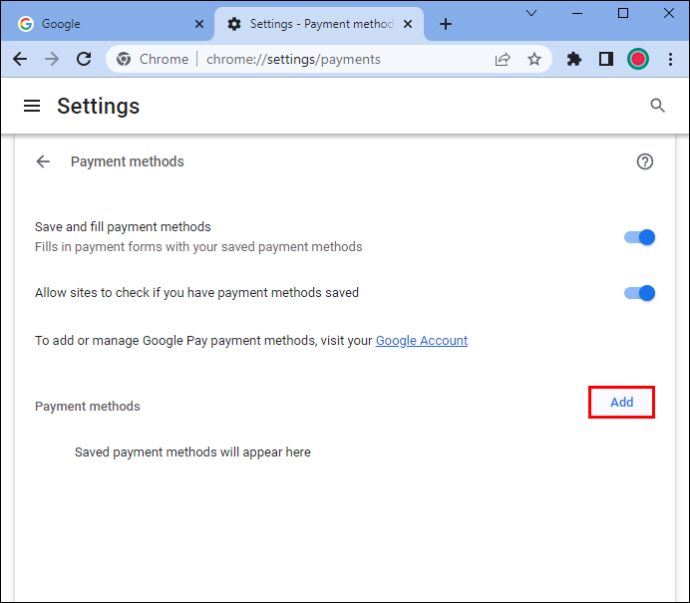
- अपना क्रेडिट कार्ड नंबर, समाप्ति तिथि, कार्ड पर नाम, बिलिंग पता और वांछित कार्ड उपनाम दर्ज करें।

- 'सहेजें' चुनें।
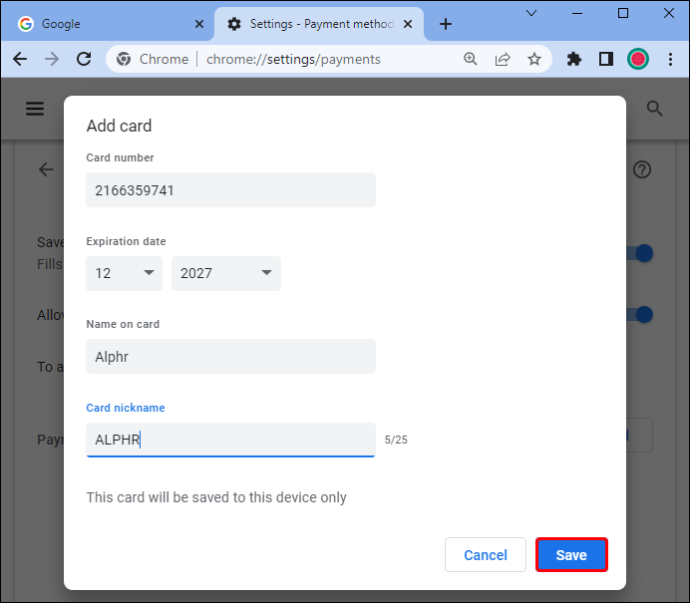
सावधान रहें कि यह क्रेडिट कार्ड केवल आपके कंप्यूटर में सहेजा जाएगा।
अपने मोबाइल फोन का उपयोग करके क्रोम में क्रेडिट कार्ड की जानकारी कैसे जोड़ें I
बहुत से लोग अपनी पोर्टेबिलिटी के कारण अपने मोबाइल उपकरणों पर क्रोम में क्रेडिट कार्ड की जानकारी सहेजना पसंद करते हैं। यह कैसे करना है:
- गूगल क्रोम खोलें।
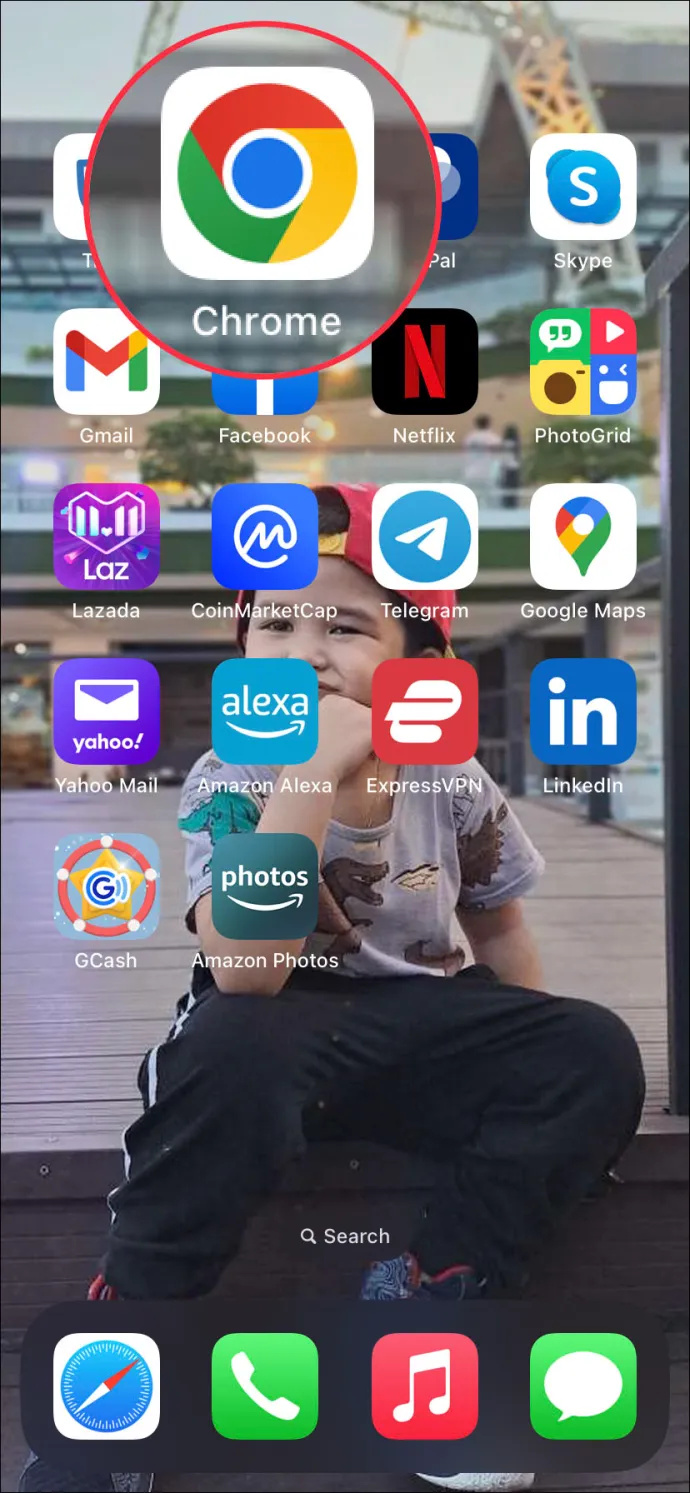
- नीचे-दाएं कोने में तीन बिंदुओं पर टैप करें।

- 'सेटिंग' चुनें।

- 'भुगतान विधियों' का चयन करें।

- 'कार्ड जोड़ें' पर टैप करें।
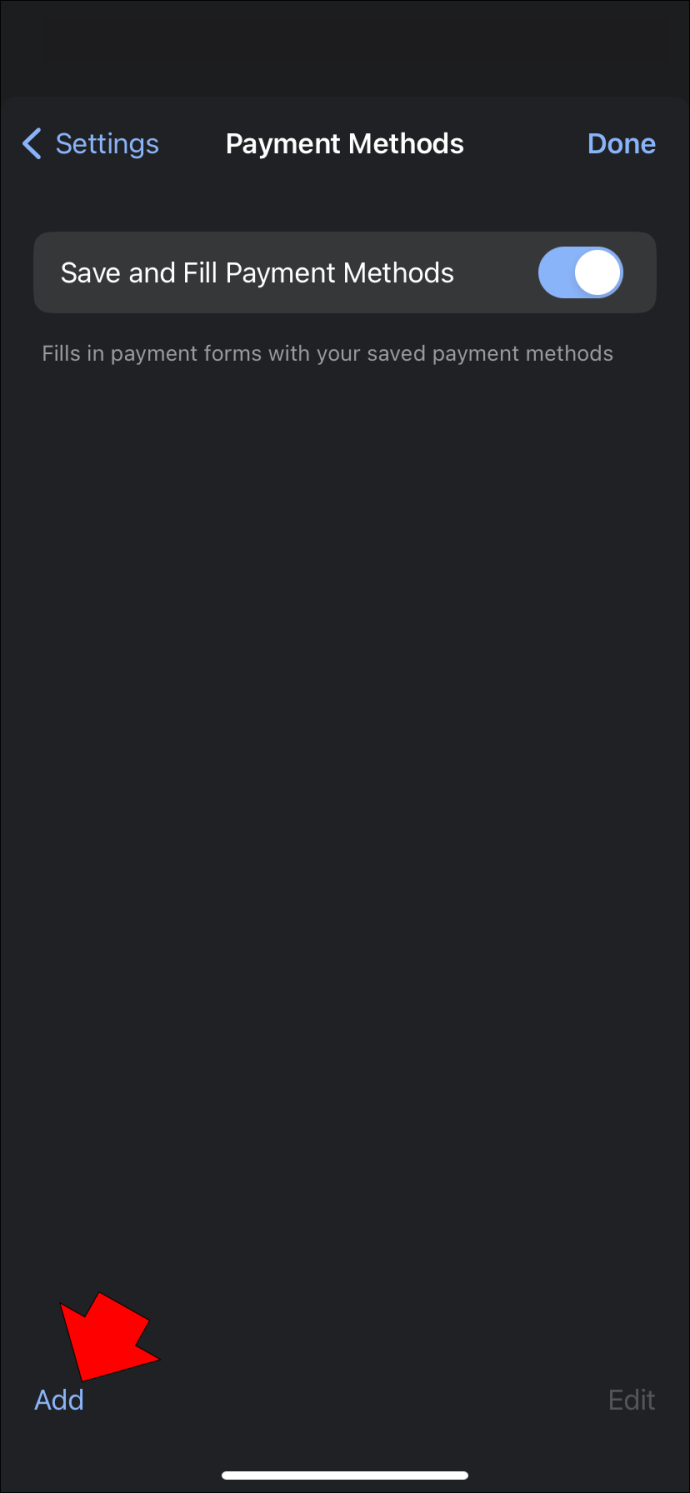
- आवश्यक जानकारी भरें (कार्ड नंबर, समाप्ति तिथि, कार्ड पर नाम, बिलिंग पता और कार्ड उपनाम)।
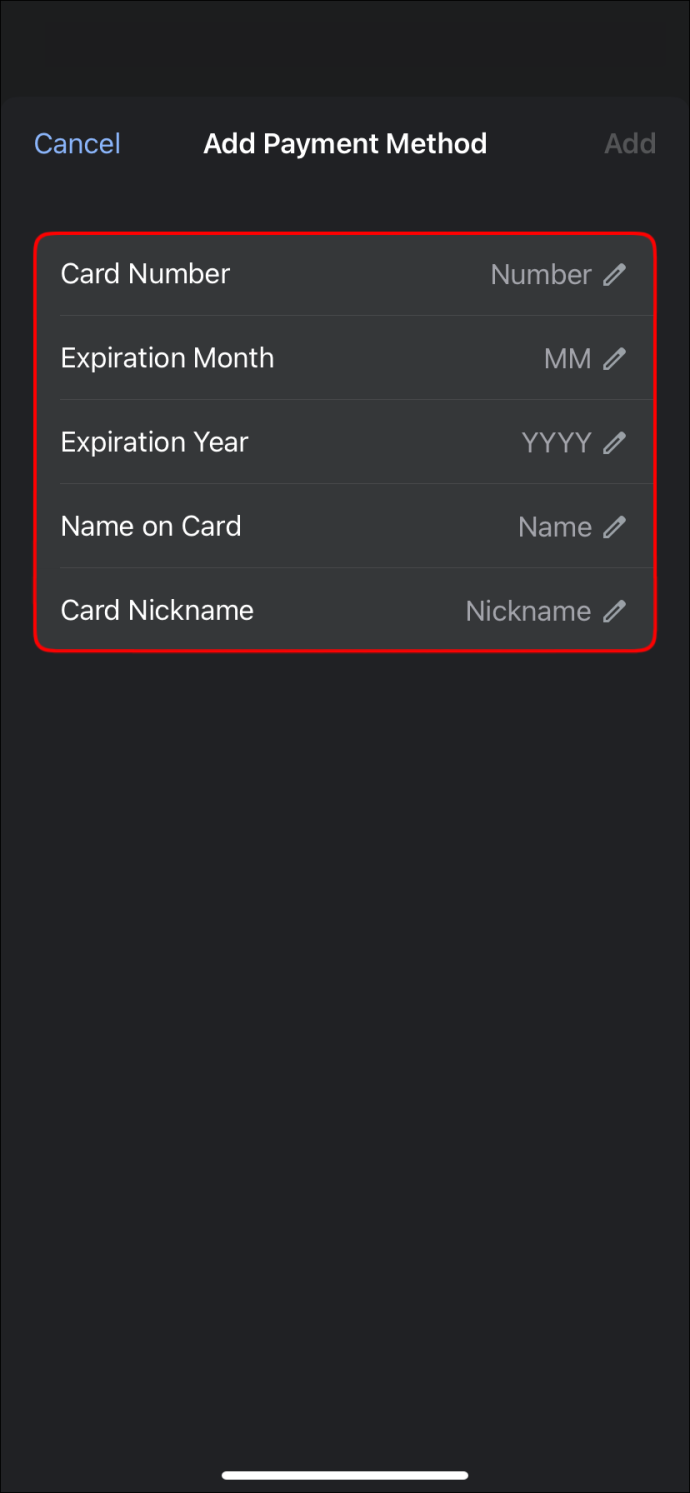
- 'संपन्न' या 'जोड़ें' दबाएं।
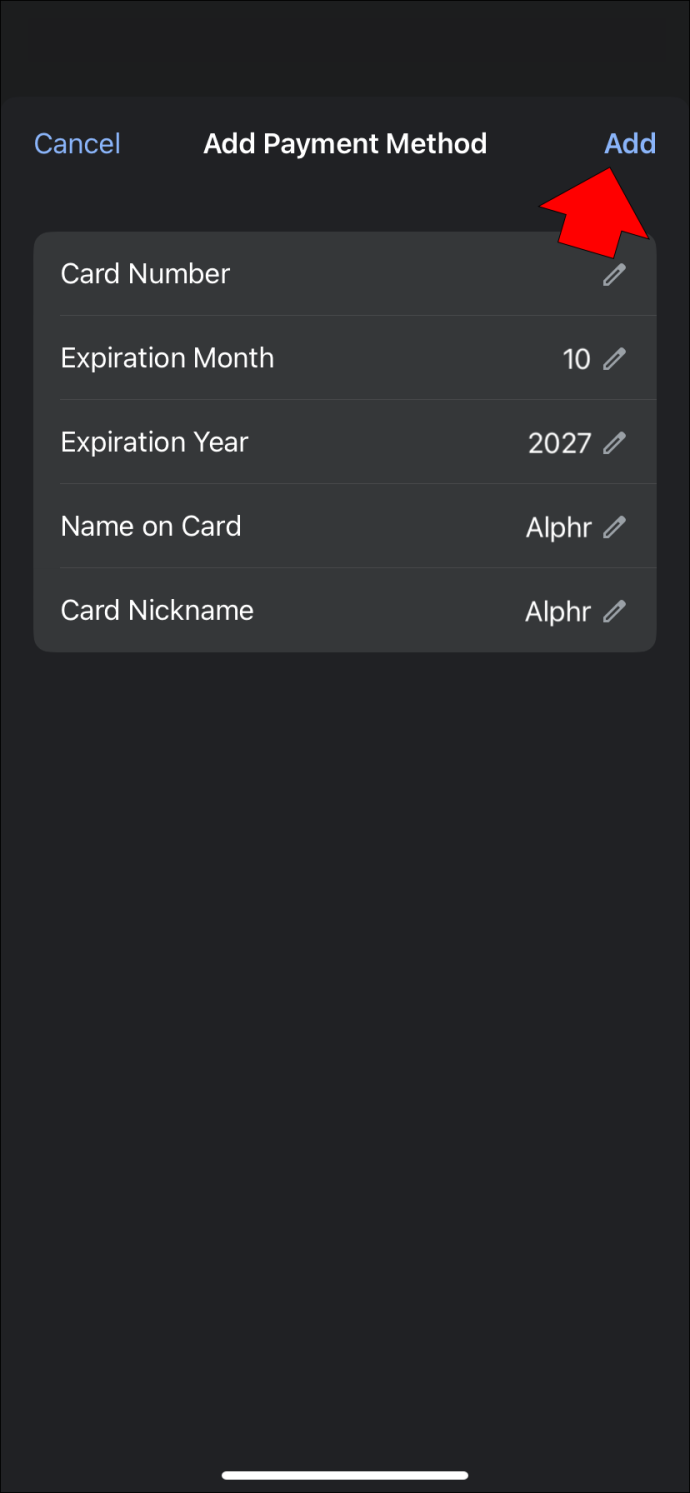
Android और iPhone दोनों यूजर्स इन स्टेप्स का इस्तेमाल कर सकते हैं।
क्रोम में क्रेडिट कार्ड की जानकारी कैसे हटाएं
यदि आपका कोई क्रेडिट कार्ड समाप्त हो गया है या आप इसे Google Chrome में भुगतान विधि के रूप में उपयोग नहीं करना चाहते हैं, तो आप इसे केवल कुछ चरणों में हटा सकते हैं। हम आपको दिखाएंगे कि अपने कंप्यूटर और मोबाइल डिवाइस का उपयोग करके ऐसा कैसे करें।
क्रोम में अपने कंप्यूटर का उपयोग करके क्रेडिट कार्ड की जानकारी कैसे हटाएं I
यदि आप अपने कंप्यूटर का उपयोग करके क्रोम में क्रेडिट कार्ड की जानकारी को हटाना चाहते हैं, तो नीचे दिए गए चरणों का पालन करें:
- Google क्रोम लॉन्च करें।

- ऊपरी-दाएँ कोने में तीन बिंदुओं का चयन करें।
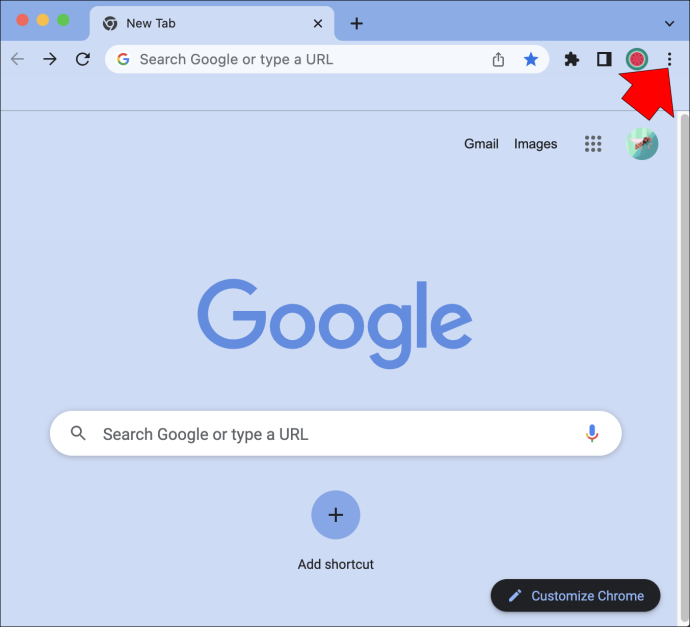
- 'सेटिंग' दबाएं।
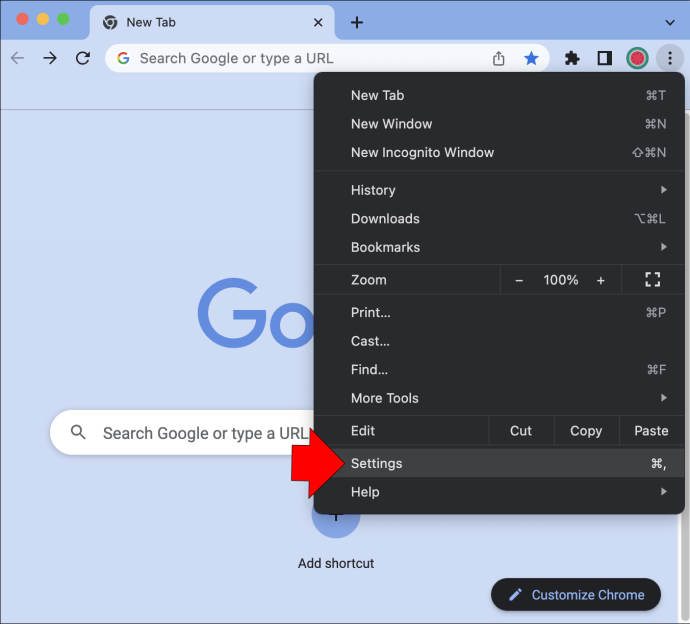
- 'ऑटोफिल' चुनें।
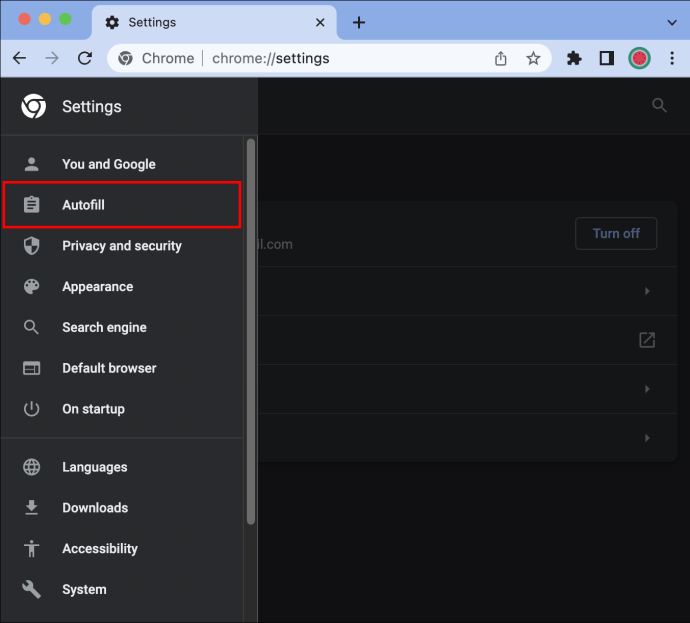
- 'भुगतान के तरीके' चुनें।
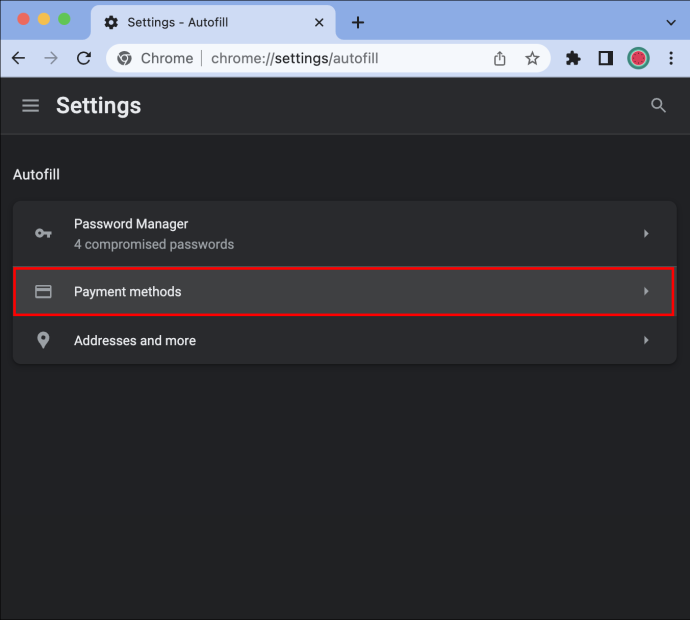
- वह क्रेडिट कार्ड ढूंढें जिसे आप Google Chrome से हटाना चाहते हैं और दाईं ओर तीन बिंदुओं को दबाएं।
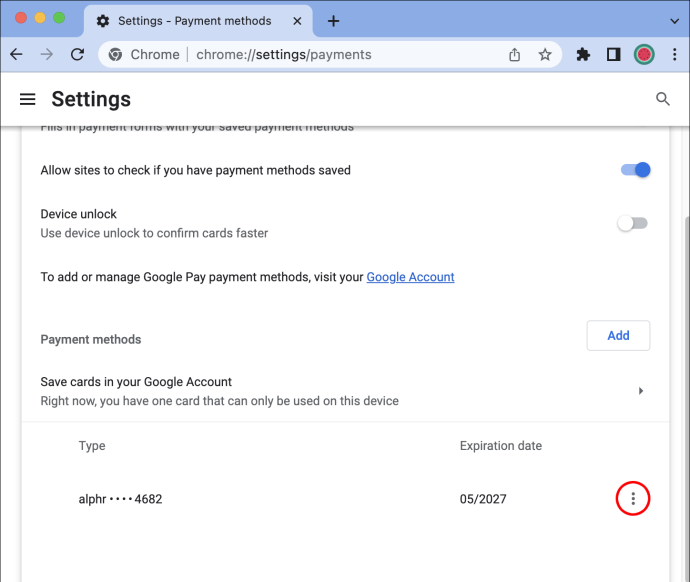
- 'निकालें' चुनें।
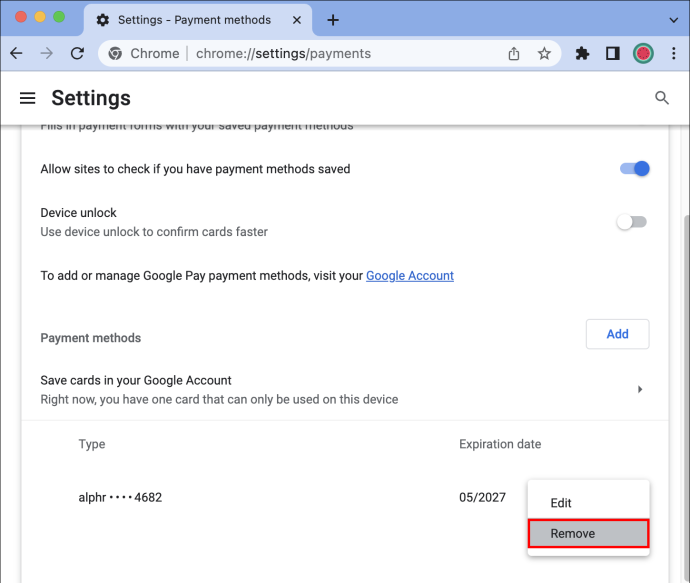
क्रोम में अपने मोबाइल फोन का उपयोग करके क्रेडिट कार्ड की जानकारी कैसे हटाएं I
जो लोग अपने मोबाइल फोन का उपयोग करके Google क्रोम में क्रेडिट कार्ड की जानकारी हटाना चाहते हैं, उन्हें इन निर्देशों का पालन करना चाहिए:
- Google क्रोम ऐप खोलें।
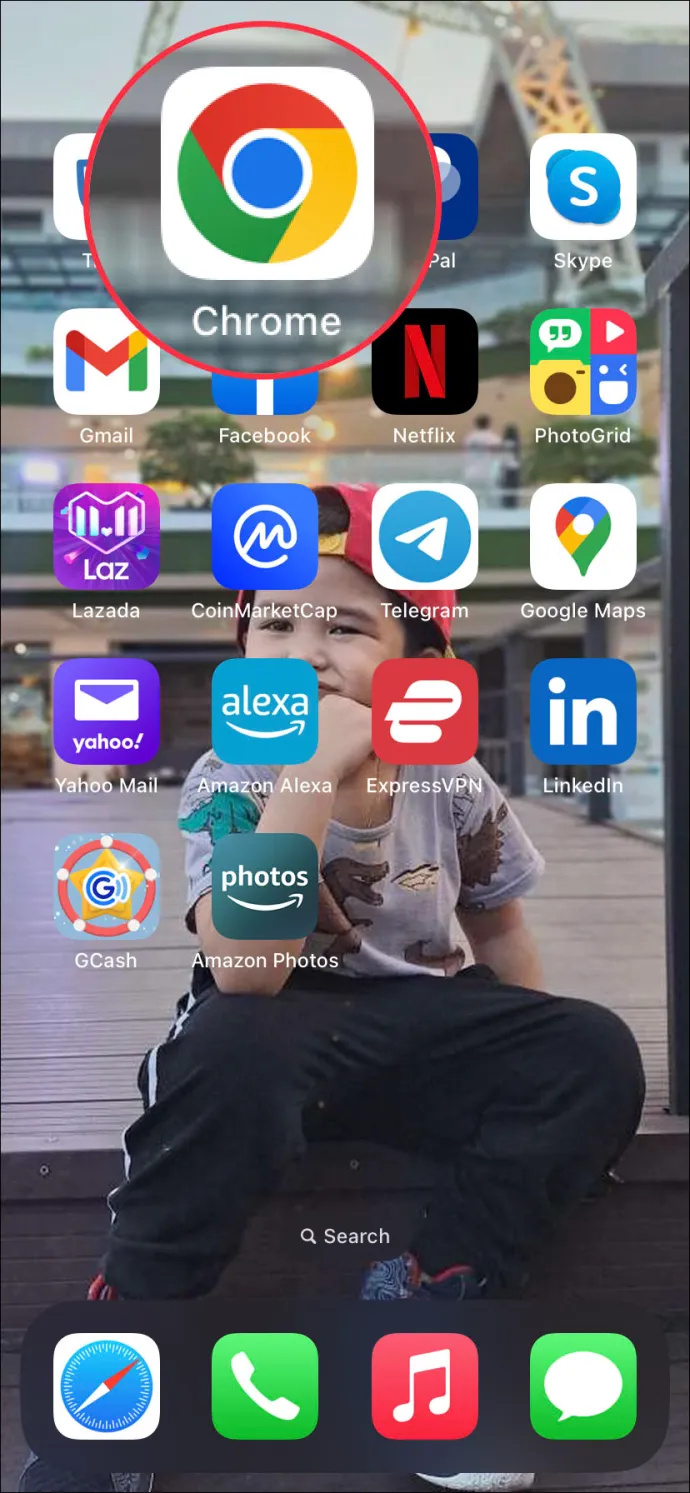
- नीचे-दाएं कोने में तीन बिंदुओं को दबाएं।

- 'सेटिंग' टैप करें।

- 'भुगतान विधियों' का चयन करें।

- उस क्रेडिट कार्ड का पता लगाएँ जिसे आप Google Chrome से हटाना चाहते हैं और उसके आगे तीन बिंदुओं पर टैप करें।
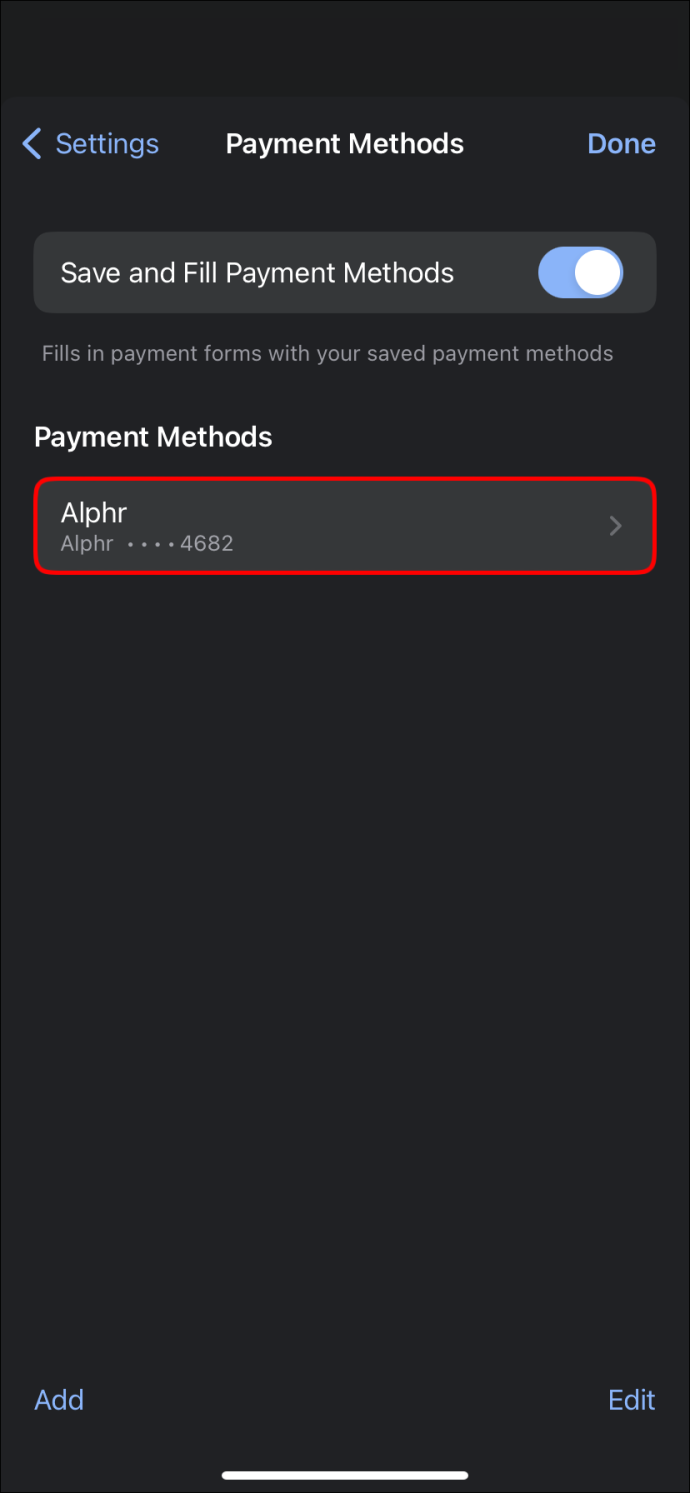
- 'निकालें' चुनें।
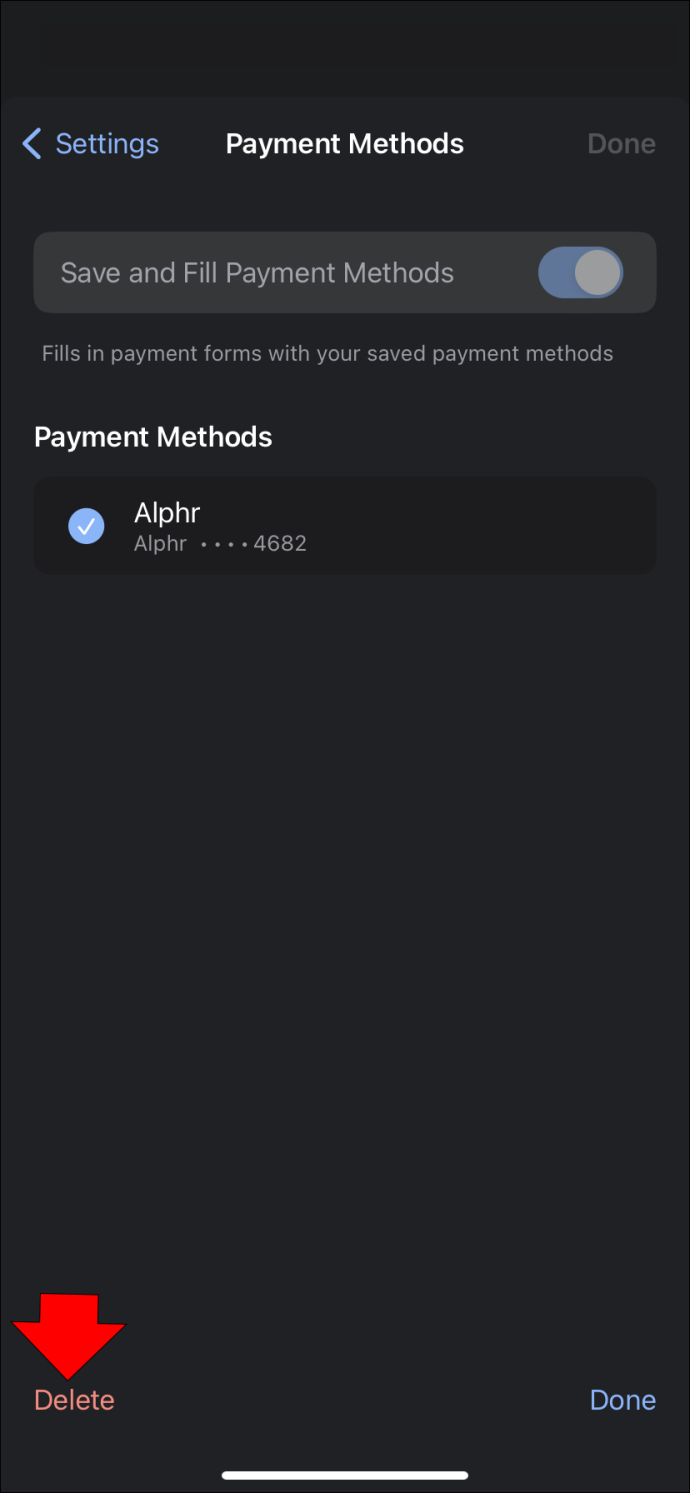
Google Chrome को सहेजे गए भुगतान विधियों से भुगतान फ़ॉर्म भरने से कैसे रोकें
जब आप Google Chrome में अपनी क्रेडिट कार्ड जानकारी सहेजते हैं, तो ब्राउज़र स्वचालित रूप से इस जानकारी से भुगतान फ़ॉर्म भर देगा। यदि आप यह नहीं चाहते हैं, तो क्रोम आपको विकल्प को अक्षम करने देता है। हम आपको दिखाएंगे कि Google Chrome को आपके कंप्यूटर और मोबाइल फ़ोन का उपयोग करके सहेजी गई भुगतान विधियों से भुगतान फ़ॉर्म भरने से कैसे रोका जाए।
अपने कंप्यूटर का उपयोग करके सहेजी गई भुगतान विधियों से Google Chrome को भुगतान फ़ॉर्म भरने से कैसे रोकें
यहां बताया गया है कि कंप्यूटर उपयोगकर्ता Google Chrome को सहेजी गई भुगतान विधियों से भुगतान फ़ॉर्म भरने से कैसे रोक सकते हैं:
- Google क्रोम लॉन्च करें।

- ऊपरी-दाएँ कोने में तीन बिंदुओं का चयन करें।

- प्रेस 'सेटिंग।'
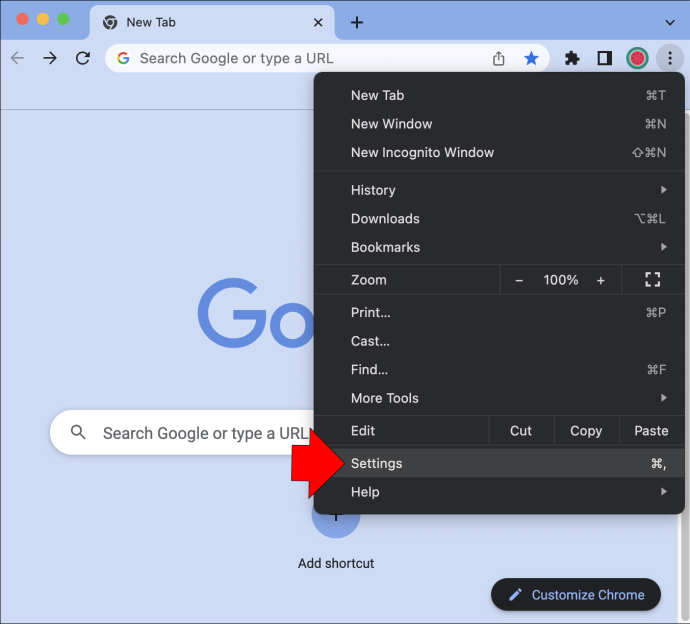
- बाईं ओर मेनू में 'ऑटोफिल' पर क्लिक करें।
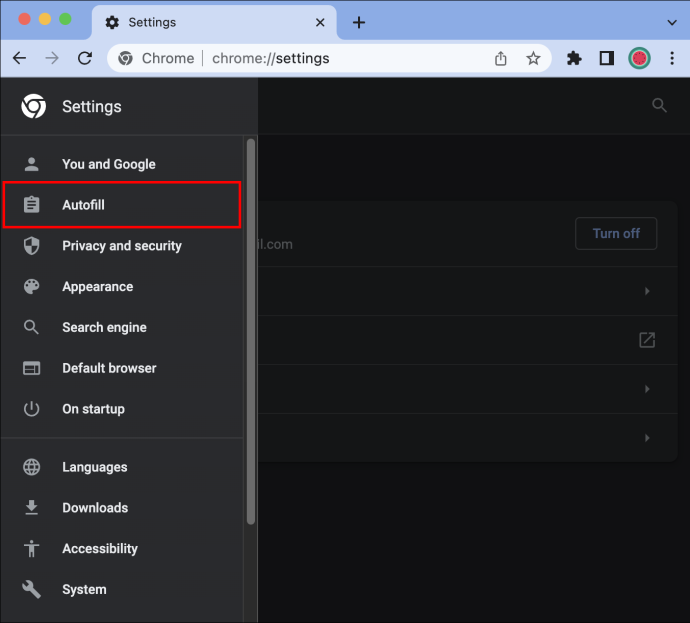
- 'भुगतान के तरीके' चुनें।
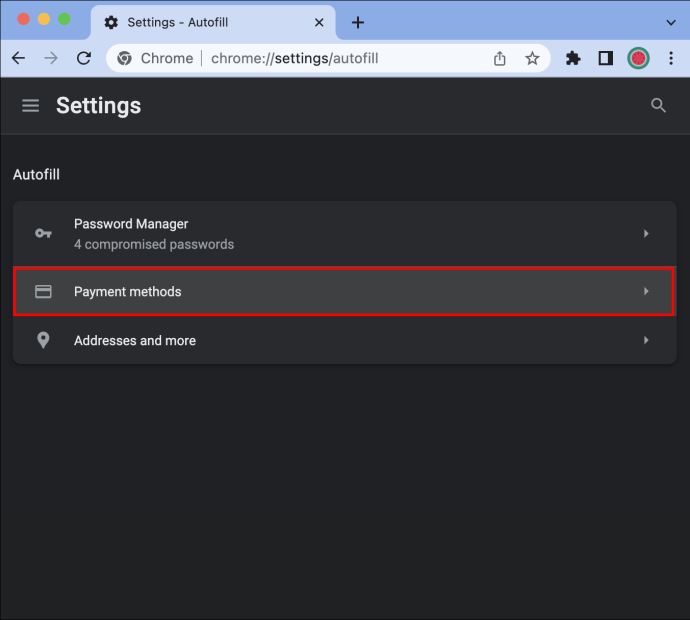
- 'भुगतान विधियों को सहेजें और भरें' के बगल में टॉगल बटन स्विच करें।
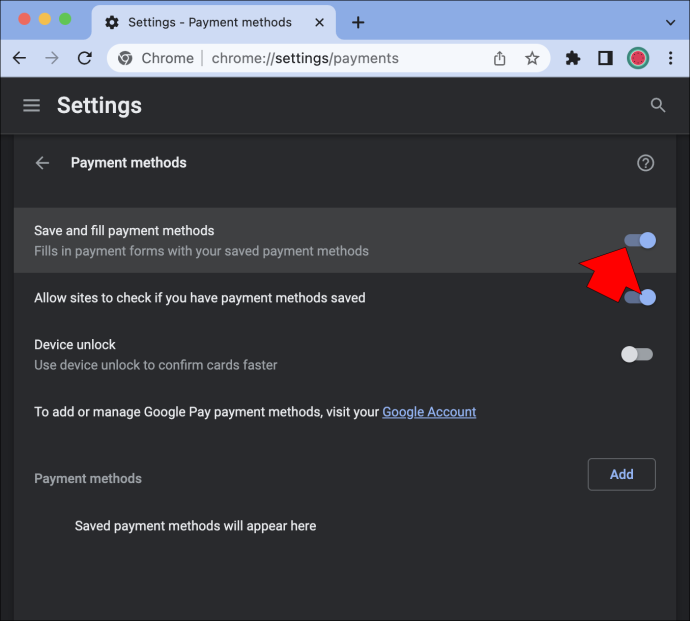
ध्यान रखें कि इससे आपकी सहेजी गई भुगतान विधियां नहीं हटेंगी, लेकिन यह आपको नई भुगतान विधियां जोड़ने से रोकेगी.
Google Chrome को अपने मोबाइल फ़ोन का उपयोग करके सहेजी गई भुगतान विधियों से भुगतान फ़ॉर्म भरने से कैसे रोकें
Google Chrome को सहेजी गई भुगतान विधियों से भुगतान फ़ॉर्म भरने से रोकने के लिए मोबाइल फ़ोन उपयोगकर्ता नीचे दिए गए चरणों का पालन कर सकते हैं:
कैश ऐप पर किसी को कैसे ढूंढें
- Google क्रोम ऐप खोलें।
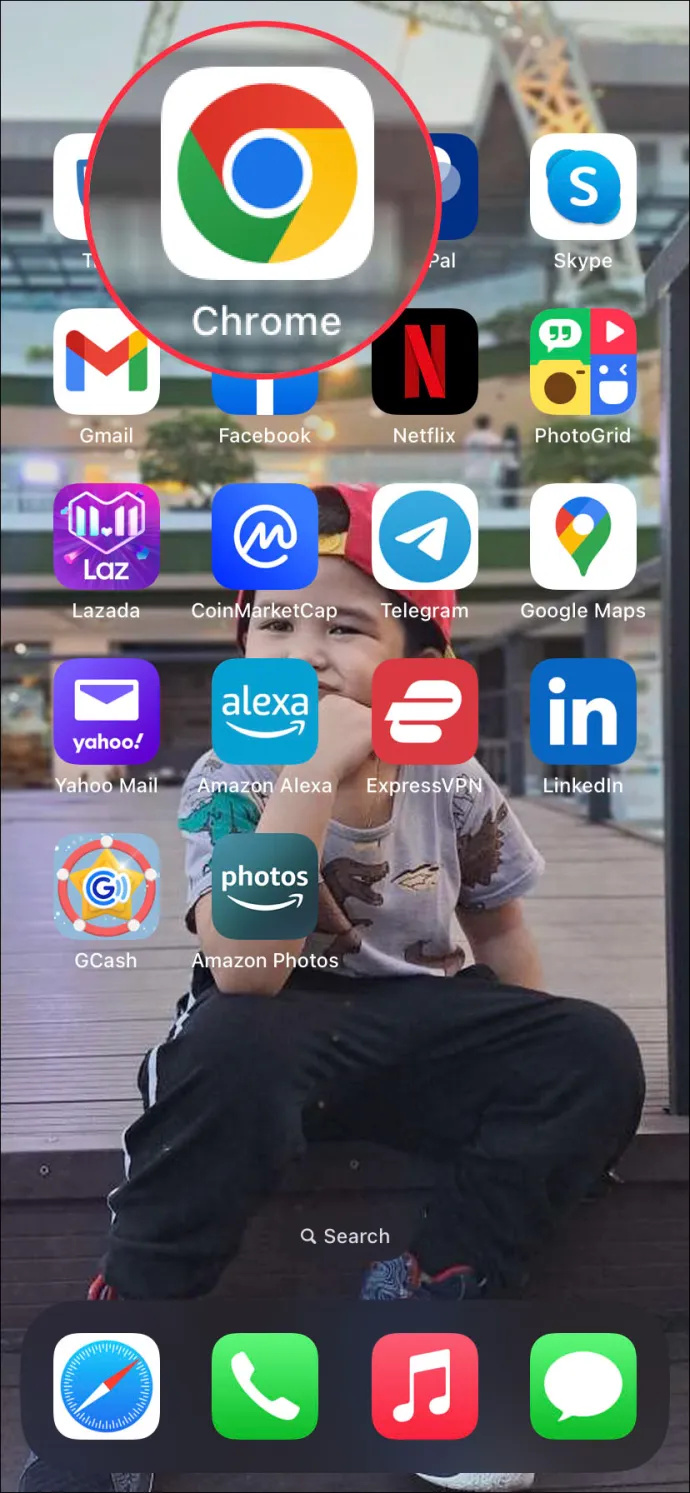
- तीन बिंदुओं पर टैप करें।
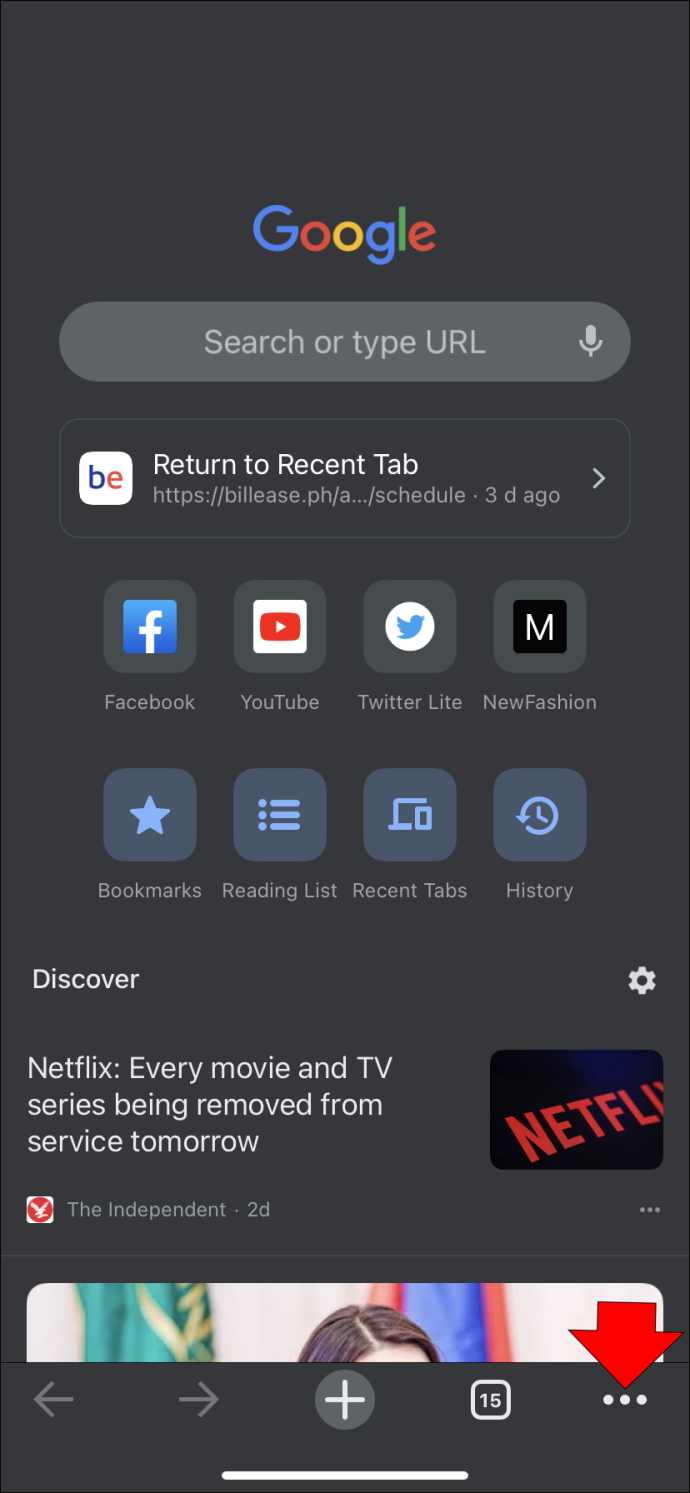
- नीचे स्क्रॉल करें और 'सेटिंग' चुनें।
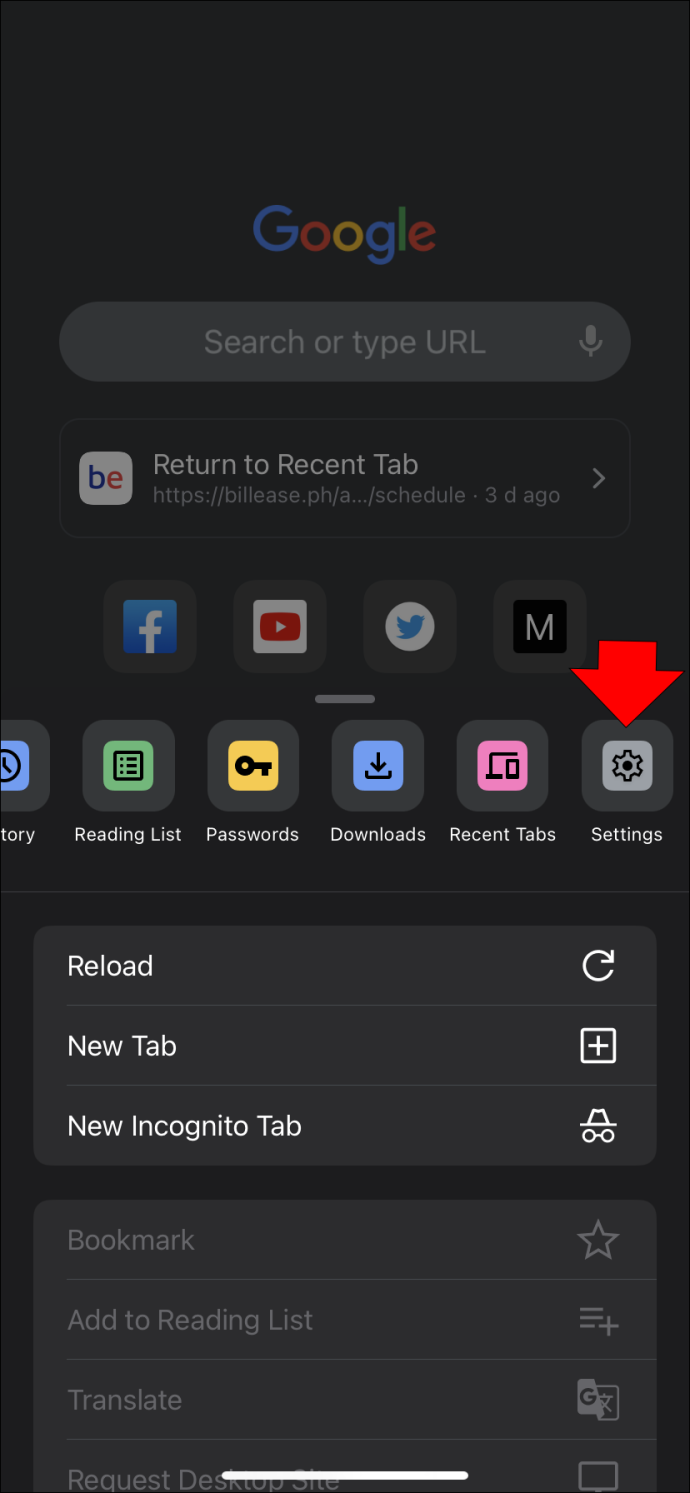
- 'भुगतान विधियों' पर जाएं।
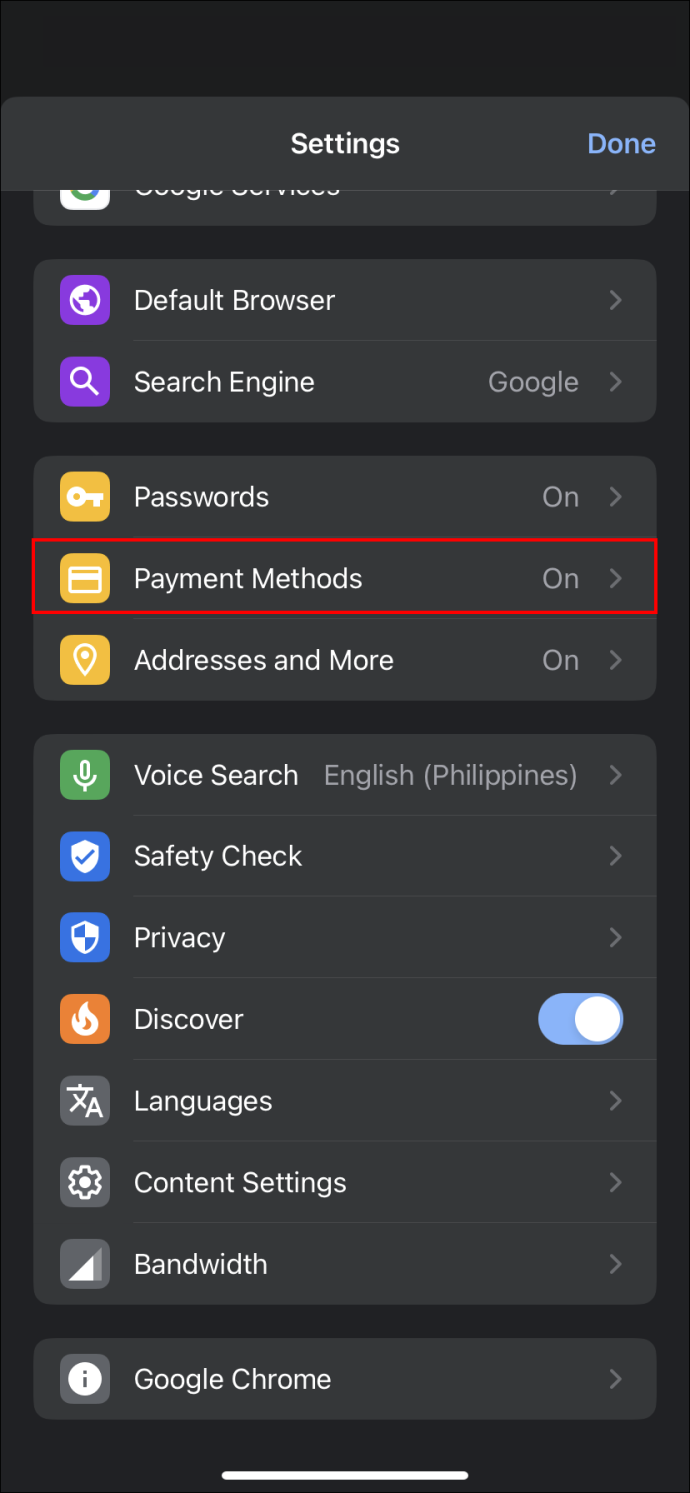
- 'भुगतान विधियों को सहेजें और भरें' के बगल में टॉगल बटन स्विच करें।
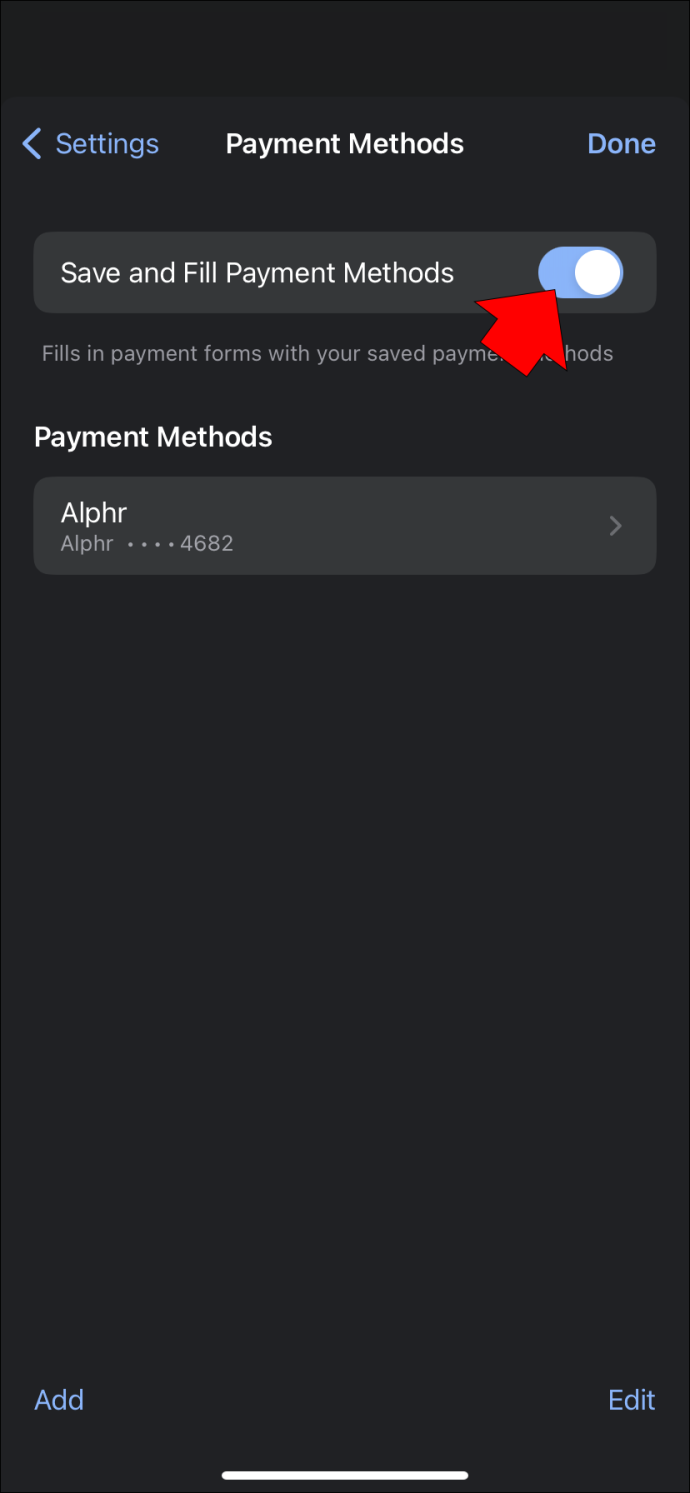
Android और iPhone दोनों उपयोगकर्ता चरणों का पालन कर सकते हैं। जब आप इस विकल्प को अक्षम करते हैं, तो आप नई क्रेडिट कार्ड जानकारी दर्ज नहीं कर पाएंगे।
यदि Google Chrome आपको क्रेडिट कार्ड जानकारी देखने, जोड़ने या हटाने की अनुमति नहीं देता है तो क्या करें
खराब इंटरनेट सिग्नल से लेकर अस्थायी गड़बड़ी तक, Google Chrome आपको क्रेडिट कार्ड जानकारी देखने, जोड़ने या हटाने की अनुमति नहीं देने के कई कारण हैं। यहां इस समस्या के संभावित कारण और कुछ संभावित समाधान दिए गए हैं।
खराब इंटरनेट कनेक्शन
यदि आपका इंटरनेट कनेक्शन खराब है, तो हो सकता है कि आप अपनी क्रेडिट कार्ड जानकारी देखने, जोड़ने या हटाने सहित Chrome की सभी सुविधाओं तक नहीं पहुंच सकें. आप कई ऑनलाइन पर अपने इंटरनेट की गति की जांच कर सकते हैं गति परीक्षण और स्थापित करें कि क्या यह समस्या है।
Google क्रोम का पुराना संस्करण
Google Chrome नियमित रूप से अपडेट जारी करता है जो इसे सुचारू रूप से कार्य करने और अधिक सुरक्षा प्रदान करने की अनुमति देता है। जब भी कोई नया अपडेट होगा, आपका ब्राउज़र डिफ़ॉल्ट रूप से इसे अपने आप लागू कर देगा। यदि आपने स्वचालित अपडेट अक्षम कर दिए हैं या किसी कारणवश Google Chrome के नवीनतम संस्करण पर नहीं चलने का संदेह है, तो आपके ब्राउज़र में समस्याएं आ सकती हैं.
अपने ब्राउज़र के संस्करण की जांच करने के लिए इन निर्देशों का पालन करें:
- गूगल क्रोम खोलें।

- ऊपरी-दाएँ कोने में तीन बिंदुओं को दबाएँ।

- 'सहायता' पर होवर करें और 'Google Chrome के बारे में' दबाएं।
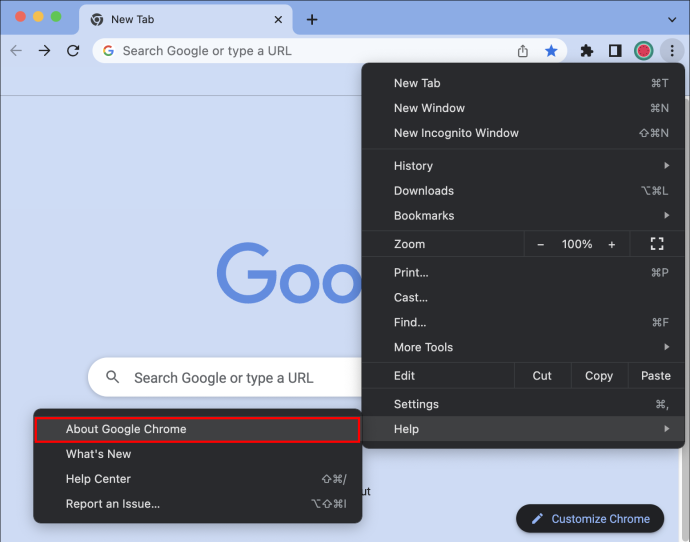
- यदि आप 'Google क्रोम अपडेट करें' विकल्प देखते हैं, तो इसका मतलब है कि आपके पास नवीनतम संस्करण स्थापित नहीं है। उस विकल्प को दबाएं, और Google क्रोम अपडेट डाउनलोड करेगा। यदि आपको यह बटन दिखाई नहीं देता है, तो आपका ब्राउज़र पहले से नवीनतम संस्करण पर चल रहा है।
- यदि आपने Google Chrome को अपडेट किया है, तो प्रक्रिया समाप्त करने के लिए 'पुनः लॉन्च करें' दबाएं।
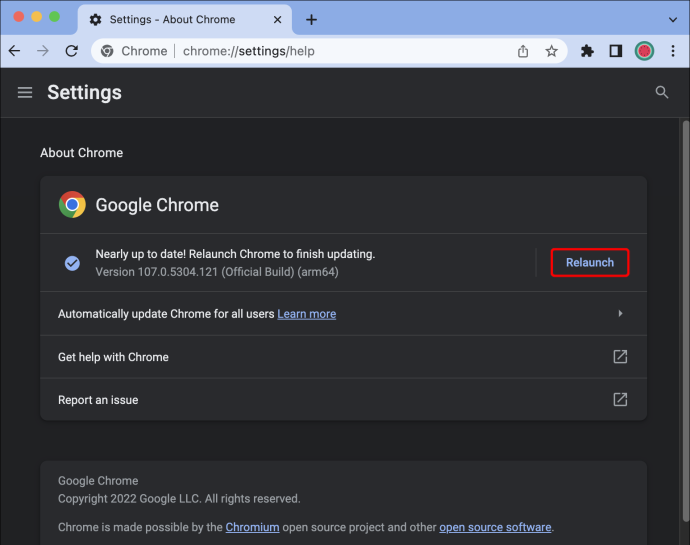
दूषित कैश
जब Chrome की कैश फ़ाइलें दूषित हो जाती हैं, तो उसे ठीक से काम करने में समस्या हो सकती है। यहाँ कैश फ़ाइलों को साफ़ करने का तरीका बताया गया है:
- Google क्रोम लॉन्च करें।

- ऊपरी-दाएँ कोने में तीन बिंदुओं को दबाएँ।
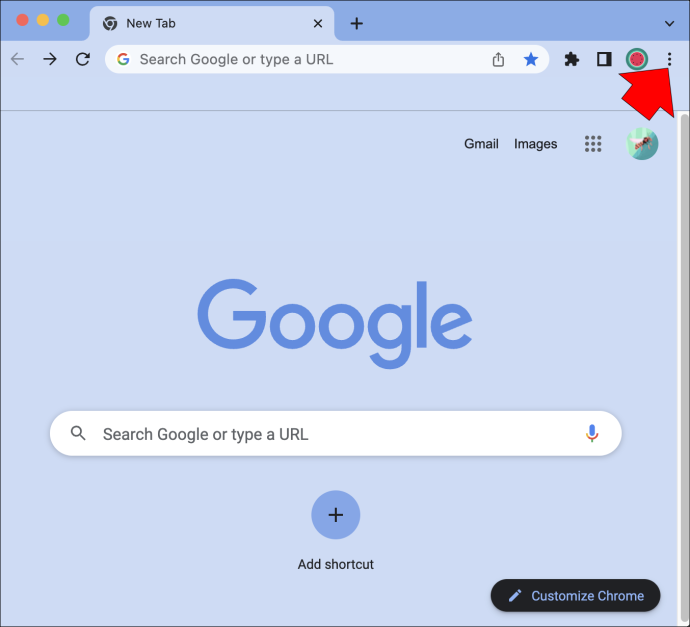
- 'अधिक टूल' पर होवर करें और 'ब्राउज़िंग डेटा साफ़ करें' चुनें।
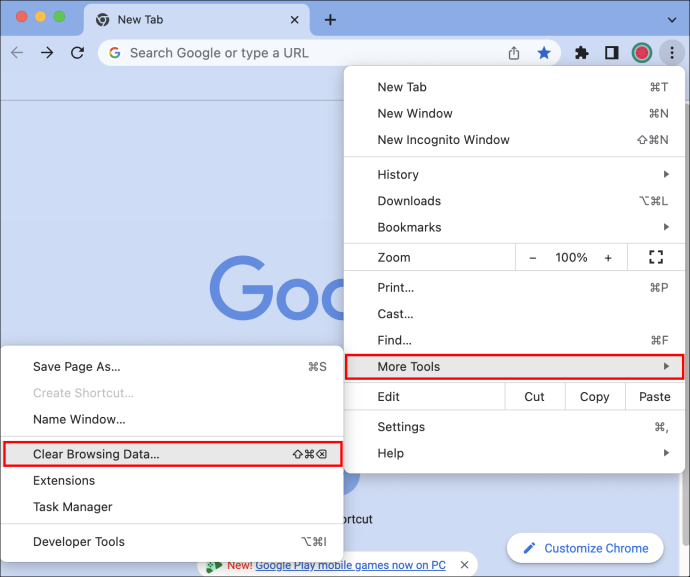
- वांछित समय सीमा का चयन करें और चुनें कि आप क्या साफ़ करना चाहते हैं। संचय फ़ाइलों के अलावा, आप अपना ब्राउज़िंग इतिहास और कुकी साफ़ कर सकते हैं।
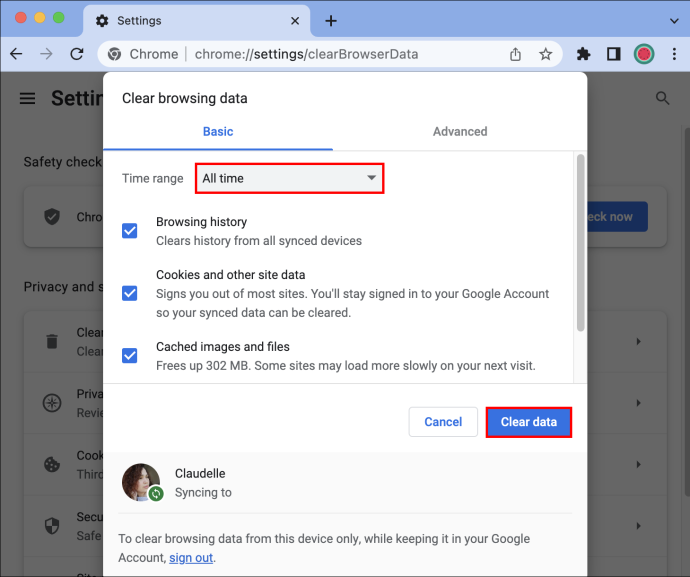
अस्थायी खराबी
यदि आपने सब कुछ करने की कोशिश की और क्रोम अभी भी आपको क्रेडिट कार्ड की जानकारी देखने, जोड़ने या हटाने की अनुमति नहीं देता है, तो समस्या आपके अंत में नहीं हो सकती है। कुछ मामलों में, एक अस्थायी गड़बड़ी इन मुद्दों का कारण बन सकती है। आप ऑनलाइन जा सकते हैं और जांच सकते हैं कि क्या अन्य लोगों को भी इसी तरह की समस्याओं का सामना करना पड़ा है। ऐसे परिदृश्य में, प्रतीक्षा करने के सिवा कुछ नहीं होता।
यदि किसी ने समान समस्याओं की सूचना नहीं दी है, तो Google Chrome को पुनरारंभ करने या पुनः स्थापित करने या अपने डिवाइस को पुनरारंभ करने का प्रयास करें।
सामान्य प्रश्न
क्या क्रोम में क्रेडिट कार्ड की जानकारी सहेजना सुरक्षित है?
इंटरनेट ब्राउज़ करते समय बहुत से लोग अपनी गोपनीयता और सुरक्षा को लेकर चिंतित रहते हैं। दुर्भाग्य से, कई लोग हैकर्स और फ़िशिंग वेबसाइटों के शिकार हुए हैं। इसलिए, यह कोई आश्चर्य की बात नहीं है कि इंटरनेट उपयोगकर्ता अपने क्रेडिट कार्ड की जानकारी क्रोम में सहेजने या सामान्य रूप से ऑटोफिल का उपयोग करने से सावधान रहते हैं।
आपने कपटपूर्ण वेबसाइटों के बारे में पढ़ा होगा जो आपसे आपका नाम या ईमेल पता जैसी बुनियादी जानकारी मांगती हैं। इन वेबसाइटों में छिपे हुए क्षेत्र भी हो सकते हैं जो आपके द्वारा स्वीकृत नहीं की गई व्यक्तिगत जानकारी देने के लिए ऑटोफिल फ़ंक्शन को धोखा देते हैं। परिणामस्वरूप, ऐसी वेबसाइटें आपकी जानकारी के बिना आपके सहेजे गए क्रेडिट कार्ड की जानकारी तक पहुंच सकती हैं।
सौभाग्य से, Google Chrome ने इन परिदृश्यों को रोकने के लिए एक सरल लेकिन प्रभावी तकनीक विकसित की है। ब्राउज़र आपकी सहेजी गई क्रेडिट कार्ड जानकारी को केवल आपके द्वारा क्लिक की जाने वाली फ़ील्ड में जोड़ेगा। इसलिए, भले ही आप किसी ऐसी कपटपूर्ण वेबसाइट पर जाते हैं जिसमें छुपी हुई फ़ील्ड के साथ आपके क्रेडिट कार्ड की जानकारी की आवश्यकता होती है, Chrome स्वत: भरण किसी भी जानकारी को प्रकट नहीं करेगा क्योंकि आपने इन फ़ील्ड पर क्लिक नहीं किया है।
अपने क्रेडिट कार्ड की जानकारी के संबंध में सावधान रहें
क्रेडिट कार्ड की जानकारी सहेजने के लिए Google Chrome का विकल्प सुविधाजनक है, लेकिन यह आपको धोखाधड़ी और घोटालों के जोखिम में डालता है। हालाँकि ब्राउज़र उच्च सुरक्षा और डेटा सुरक्षा प्रदान करता है, इसका मतलब यह नहीं है कि आपको अपने ऑनलाइन भुगतानों के बारे में सावधान नहीं रहना चाहिए। सत्यापित साइटों से खरीदारी करना सुनिश्चित करें और ईमेल या टेक्स्ट संदेशों के माध्यम से व्यक्तिगत जानकारी प्रकट न करें। अगर आपको कुछ भी संदिग्ध लगे तो तुरंत अपने बैंक से संपर्क करें।
क्या आपको क्रोम का ऑटोफिल विकल्प पसंद है? क्या आपको क्रोम में क्रेडिट कार्ड की जानकारी देखने, जोड़ने या हटाने में परेशानी हुई है? नीचे टिप्पणी अनुभाग में हमें बताओ।



![एक बार में सभी क्रेगलिस्ट कैसे खोजें [नवंबर 2020]](https://www.macspots.com/img/other/36/how-search-all-craigslist-once.jpg)





